Il semble que chaque jour un nouveau programme de retouche photo apparaît de nouveaux effets prometteurs, de nouveaux cadres et de nouvelles façons d’ajouter des moustaches à vos photos. Quel moment pour être en vie!
Mais Que faire si vous voulez faire quelque chose de plus complexe, comme supprimer l’arrière-plan d’une photo de produit, combiner des images ou enlever quelques rides? Dans ces cas, vous arriverez à un éditeur d’image avancé comme Photoshop.
Photoshop est un logiciel puissant avec beaucoup d’utilisateurs fidèles et heureux., Le problème est qu’il est difficile pour les débutants d’apprendre, et c’est cher aussi.
heureusement, il existe de nombreuses alternatives Photoshop à faible coût ou gratuites qui peuvent vous aider. Dans cet article, je vais passer en revue certains des meilleurs éditeurs de photos en ligne pour les débutants.
outils pour éditer des photos sans Photoshop
- GIMP: éditeur de photos gratuit et open-source similaire à Photoshop.
- Pixlr E: outil Photoshop gratuit qui n’a pas besoin de téléchargement.
- PicMonkey: puissant éditeur d’image plus facile que Photoshop (commence à 8 mo/mois, 12/ / mois pour l’outil de suppression d’arrière-plan).,
- Canva: outil en ligne pour les images de médias sociaux avec du texte et des graphiques. (12 mo / mois pour l’outil de suppression d’arrière-plan.)
- Pixlr BG: outil gratuit pour supprimer l’arrière-plan d’une image.
- Tucia: service de retouche photo professionnel pour réparer des photos pour vous. Payer par image sans abonnement.
inquiet de la compatibilité? Toutes ces alternatives Photoshop fonctionnent pour Windows et Mac.
1. Éditeurs de photos gratuits similaires à Photoshop
à qui s’adressent-ils? Quelqu’un qui sait un peu sur l’édition de photos déjà, ou est un jeu pour le comprendre.,
ces alternatives gratuites à Photoshop sont une excellente option que beaucoup de gens ne connaissent pas. Ils peuvent toujours superposer et combiner des photos, ou ajouter ou supprimer quelqu’un d’une image, le tout sans Photoshop. Le revers de la médaille? Ils ressemblent et se sentent très similaires à la vraie affaire. Donc, si vous détestez utiliser Photoshop, allez-y et faites défiler jusqu’à L’Option 2.
GIMP (Gratuit)
GIMP est un programme open source et totalement gratuit éditeur de photo qui pourrait être de Photoshop depuis longtemps perdu des jumeaux. Vous n’obtenez pas une interface sophistiquée, mais vous obtenez un accès gratuit à un programme très puissant qui peut faire à peu près tout ce dont vous avez besoin., Vous obtenez également de nombreux tutoriels de la communauté, de nombreuses langues et le sentiment chaleureux et flou que vous soutenez un projet open source et géré par des bénévoles.
Pixlr (gratuit)
Pixlr est un éditeur de photos gratuit assez robuste qui est en fait une application web, donc que vous ayez Windows ou un Mac, vous n’avez pas besoin de télécharger de logiciel. Vous venez de l’utiliser directement dans votre navigateur. J’aime qu’ils ne vous obligent pas à créer un compte ou à sauter à travers des cerceaux pour télécharger vos images. Et lorsque vous enregistrez une image, il est très facile d’ajuster la taille de l’image et taille du fichier afin de l’optimiser pour votre site web.,
Il existe deux versions gratuites: Pixlr X et Pixlr E. Pixlr X est la plus simple, la plus basique. Il est plus proche du logiciel de retouche photo que vous pourriez trouver dans Windows ou iOS. Pixlr E est plus avancé. Il a des calques et des outils similaires à Photoshop. (Vous pouvez également passer à Pixlr Pro pour 7,99/ / mois pour obtenir plus de fonctionnalités et se débarrasser des annonces).
regardez Pixlr E et vous verrez à quel point il correspond à L’interface Photoshop.
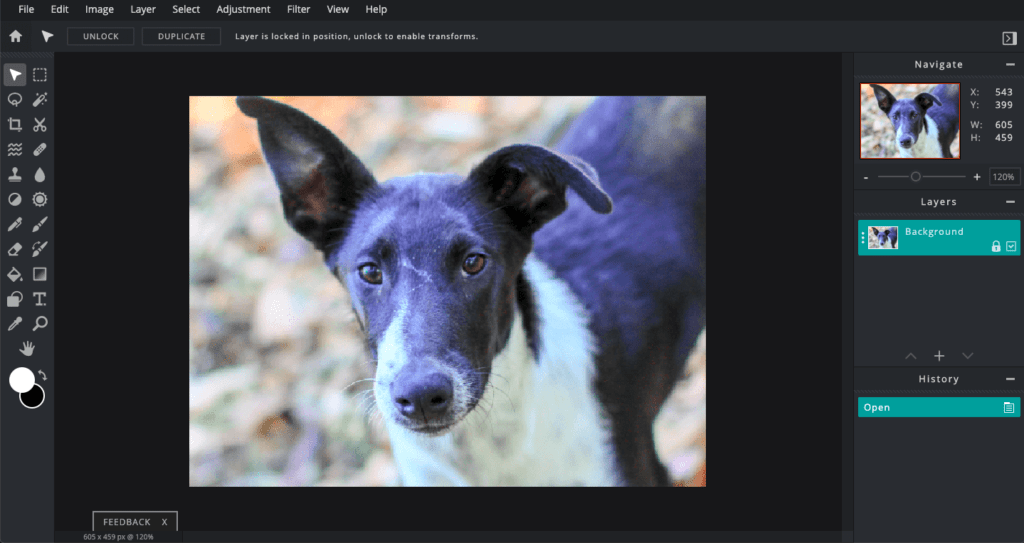
Une plainte commune sur Pixlr est qu’il a la même courbe d’apprentissage abrupte que Photoshop, et pas beaucoup de soutien pour aller avec elle (c’est gratuit, après tout). Cependant, avec un peu de fouille, vous verrez que leur blog est en fait plein de bons articles. Google » Comment puis-je _ _ _ _ dans Pixlr? »et un tutoriel utile apparaîtra probablement dans les résultats. Un autre avantage est que l’éditeur est disponible dans près de 30 langues.,
finaliste: Fotor
Fotor s’appelle « fondamentalement Photoshop online” et est disponible en 8 langues. Vous pouvez l’essayer gratuitement, mais vous ne pouvez pas supprimer le filigrane sans un plan Pro, qui est de 8 mo/mois. J’ai également trouvé l’outil de suppression d’arrière-plan difficile à utiliser.
2. Éditeurs de photos en ligne différents de Photoshop
à qui s’adressent-ils? Quelqu’un qui a besoin de faire des modifications de photos avancées, mais ne veut pas utiliser un programme compliqué comme Photoshop.,
lorsque vous commencez à regarder les alternatives Photoshop, vous verrez que la plupart des programmes essaient de copier L’expérience Photoshop, des calques aux outils lasso. Si vous détestez cette expérience, vous voudrez trouver un outil puissant avec un processus simple. C’est là que je recommande PicMonkey.
PicMonkey ($)
PicMonkey est un éditeur d’image facile avec un accent sur les types de modifications que les gens veulent généralement faire, comme réparer le teint de quelqu’un ou ajouter des effets amusants pour différentes vacances., Le meilleur de tous, ses boutons sont étiquetés en anglais simple au lieu d’avec des icônes mystérieuses, et popups utiles vous dire exactement comment utiliser chaque outil. Actuellement, il est disponible en anglais et en espagnol.
cela dit, il est de 8 $/mois, donc probablement seulement utile si vous savez que vous allez beaucoup l’utiliser. Si vous êtes sur la clôture, envisagez un essai gratuit pour le tester ou même simplement modifier un exemple de photo pour voir à quoi ressemble l’outil. Semblable à d’autres outils de conception graphique populaires, PicMonkey a une tonne de modèles, de polices et d’autres choses amusantes pour l’image de marque et le marketing.,
finaliste: Canva
Canva est un excellent programme de conception graphique pour les débutants. Je ne l’ai pas comme premier choix ici parce que je trouve que c’est moins une alternative à Photoshop et plus pour créer des images conviviales pour les médias sociaux avec du texte et d’autres graphiques. Il a une tonne de modèles à la mode pour chaque élément de marketing lié à l’entreprise dont vous auriez probablement besoin., Mais ses outils de retouche photo sont assez basiques. Il est disponible gratuitement, mais vous devez passer au plan payant (12,95 $/mois) pour utiliser l’outil de suppression d’arrière-plan.
3. Comment supprimer un arrière-plan d’image sans Photoshop
à qui s’adressent-ils? Quelqu’un qui veut juste supprimer l’arrière-plan d’une image.
Supprimer l’arrière-plan d’une image est vraiment pratique pour les photos de produits ou les icônes. Mais c’est étonnamment délicat sans L’outil Photoshop Lasso.,
la plupart des effaceurs d’arrière-plan fonctionnent de la même manière. Vous téléchargez votre image et marquez la partie que vous voulez en vert et l’arrière-plan en rouge., Ensuite, le logiciel prend le relais et coupe l’image pour vous—avec différents niveaux de succès en fonction de la clarté des limites entre votre objet et votre arrière-plan. Ensuite, vous avez la chance de le retoucher vous-même.
Pixlr BG (gratuit)
Pixlr BG n’était pas disponible la dernière fois que j’ai écrit sur ce sujet, mais c’est mon nouveau dissolvant d’arrière-plan gratuit préféré. C’est vraiment gratuit—vous n’avez pas besoin d’un compte et il n’y a pas d’astuces ou de limitations que vous obtenez avec d’autres outils. Plus important encore, cela fonctionne très bien!, Sa technologie « AI Cutout » fonctionnait automatiquement sur la photo du chien sans que je n’aie besoin de tracer minutieusement un contour avec ma souris. J’avais juste besoin de le retoucher légèrement, et l’outil a rendu ce processus facile et intuitif.
finaliste: background Burner
quand j’ai écrit pour la première fois sur ces programmes il y a quelques années, j’ai recommandé Background Burner. Cela fonctionne toujours bien et c’est toujours gratuit., Le seul hic est que vous devez créer un compte avec Bonanza, un détaillant en ligne, afin de télécharger vos images, et son interface n’est pas aussi agréable. C’est pourquoi je pense que Pixlr BG est maintenant la meilleure gomme d’arrière-plan gratuite.
astuce: pour plus de conseils étape par étape, consultez notre Guide du Débutant pour personnaliser votre site Jimdo.
outils payants pour supprimer les arrière-plans photo
je n’ai eu aucun problème avec la version gratuite de Pixlr, mais il existe également des alternatives payantes à Photoshop si vous souhaitez extraire quelque chose d’une image., Ils fonctionnent tous de la même manière mais ont des prix différents.
- Autoclipping: payez au fur et à mesure ou obtenez un abonnement mensuel, en fonction du nombre d’images que vous prévoyez de télécharger. Il existe également une version gratuite pour un usage non commercial.
- ClippingMagic: cet outil fonctionne très bien. Le paquet le plus bas est de 3,99/ / mois pour 15 crédits, ce qui se traduit par 15 images téléchargées. La bonne chose est que vous pouvez re-éditer et re-télécharger une image sans compter comme un autre crédit.
- PicMonkey a un outil de gomme d’arrière-plan inclus dans leurs plans Pro (13 mo/mois).
4., Comment trouver un service professionnel de retouche photo
à qui s’adressent-ils? Quelqu’un qui veut externaliser sa retouche photo.
Hé, nous ne sommes pas tous dans l’édition de photos. Peut-être que vous avez une tonne de photos de produits pour votre boutique en ligne, ou vous essayez d’externaliser plus de tâches afin que vous puissiez vous concentrer sur vos priorités. Si tel est le cas, il existe des services qui modifieront vos photos pour vous—des modifications simples aux effets plus complexes. Voici quelques options:
Pixelz Solo ($)
Pixelz est une belle option professionnelle spécialisée dans les photos de commerce électronique., Ils vous aideront avec les arrière-plans, s’assureront que tout est recadré de manière cohérente et fourniront même des mannequins invisibles. L’abonnement commence à 9 mo / mois, puis vous payez environ 1,50 $pour chaque image. Le temps de traitement est de 48 heures.
Tucia ($)
Tucia est l’un des plus grands services de retouche photo en ligne. À 8/ / image pour les correctifs de base et 40/ / image pour les effets avancés, cela pourrait en valoir la peine si vous souhaitez transformer une photo en une image de fond de site web à fort impact ou si vous avez un headshot qui nécessite des retouches., Vous payez par image, donc vous n’êtes pas bloqué dans un abonnement mensuel.
Ne vous laissez pas décourager par L’interface délicate ou le prix élevé de Photoshop. Il existe encore de nombreuses façons d’éditer des photos pour votre site web. Essayez certaines de ces options et voyez ce que vous en pensez! Consultez également nos conseils pour optimiser vos photos pour votre design et votre référencement, et nos sources préférées pour la photographie de stock gratuite en ligne.